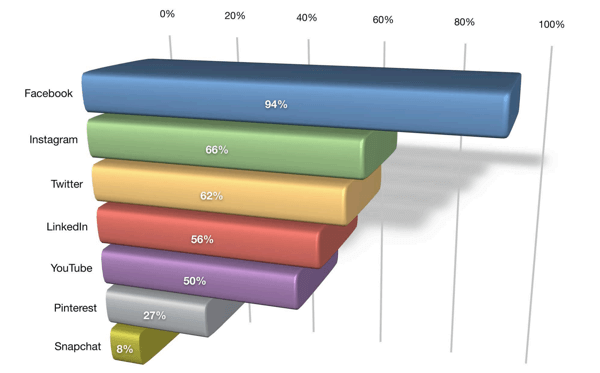Cara Membuat Template di Google Docs
Google Google Docs Pahlawan / / July 11, 2023

Diterbitkan
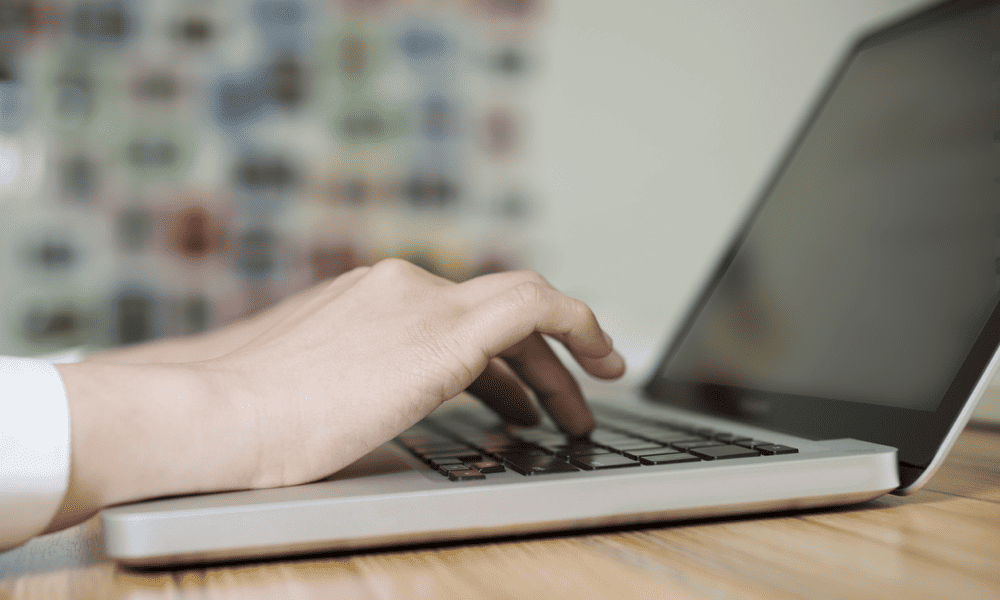
Ingin membuat dokumen serupa di Google Docs, berkali-kali? Anda harus membuat template. Begini caranya.
Google Dokumen telah menjadi alat penting untuk membuat dan berbagi dokumen di era digital. Salah satu fiturnya yang paling berharga adalah kemampuan untuk membuat template, yang dapat membantu Anda menghemat waktu dan merampingkan alur kerja Anda.
Templat memungkinkan Anda membuat format dan struktur yang konsisten untuk dokumen Anda. Membuat template Google Documents adalah proses yang sederhana dan sangat dapat disesuaikan, menjadikannya solusi ideal untuk berbagai tujuan—mulai dari merancang agenda rapat hingga merencanakan jadwal proyek.
Jika Anda ingin membuat template di Google Docs, ikuti langkah-langkah di bawah ini.
Cara Mengakses Galeri Template Google Docs
Google Documents memiliki galeri templat dengan berbagai template yang dapat Anda gunakan sebagai titik awal untuk dokumen Anda. Templat dapat terkait dengan bisnis (seperti templat surat atau brosur) atau Anda dapat menggunakannya untuk penggunaan pribadi, seperti perencanaan makan khusus atau
Setelah Anda mengakses galeri template, Anda dapat menelusuri template yang tersedia dan menggunakannya sebagai dasar untuk dokumen baru Anda.
Untuk mengakses galeri template Google Docs, ikuti langkah berikut:
- Buka sebuah dokumen Google Documents baru. Jika Anda belum masuk, masuk dengan akun Google Anda.
- Tekan Mengajukan > Baru > Dari galeri template.
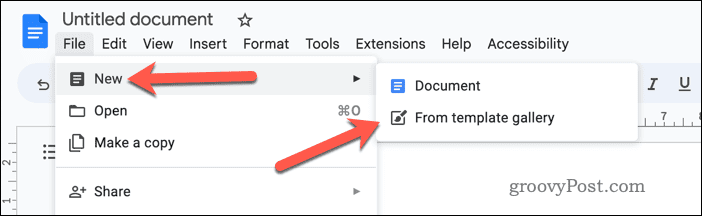
- Dalam menu galeri template, telusuri template yang tersedia untuk menemukan template yang sesuai dengan kebutuhan Anda.
- Untuk menggunakan template, klik salah satu kartu ikon untuk membukanya di dokumen Google Documents baru.
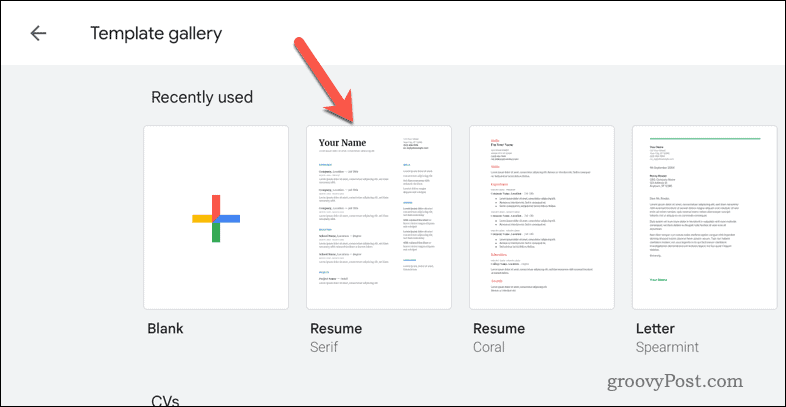
- Dokumen baru akan terbuka dengan salinan konten dan pemformatan template. Anda sekarang dapat mengedit dokumen untuk menyesuaikannya dengan kebutuhan Anda.
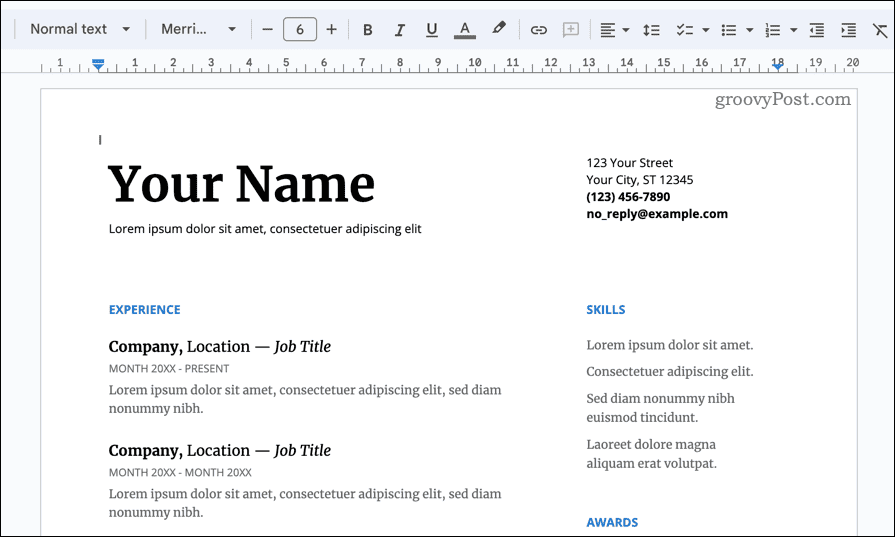
Cara Mendesain Dokumen untuk Digunakan sebagai Template di Google Docs
Membuat template khusus di Google Docs adalah cara yang baik untuk membuat tata letak dokumen khusus Anda sendiri yang sesuai dengan kebutuhan khusus Anda yang kemudian dapat digunakan kembali, lagi dan lagi.
Langkah pertama dalam membuat template khusus adalah membuka dokumen kosong di Google Docs. Anda dapat menggunakan dokumen kosong ini sebagai dasar template Anda. Anda harus menyiapkan tata letak dan pemformatan untuk template kustom Anda. Ini melibatkan pemilihan gaya teks, font, dan pemformatan paragraf yang sesuai agar sesuai dengan desain template yang diinginkan.
Namun, ada satu batasan yang perlu Anda waspadai. Anda tidak dapat menambahkan template kustom ke galeri template kecuali Anda memiliki akun Google Workspace. Jika tidak, Anda masih dapat menggunakan dokumen kustom Anda, tetapi Anda harus menggunakan solusi untuk menggunakannya sebagai templat.
Untuk mendesain template khusus di Google Docs:
- Buka sebuah dokumen Google Documents baru.
- Di dokumen kosong, sesuaikan gaya judul, teks isi, dan elemen lainnya dengan menggunakan bilah alat dan Format menu. Anda juga dapat memilih font, ukuran, warna, dan opsi pemformatan lain yang Anda inginkan untuk template Anda.
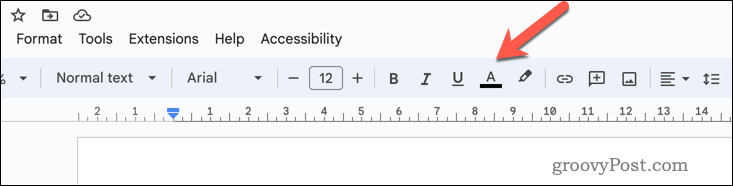
- Masukkan tabel atau poin-poin yang diperlukan menggunakan Meja atau Daftar pilihan menu.
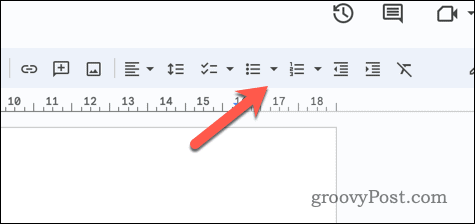
- Tambahkan gambar, bentuk, atau garis yang diinginkan ke template Anda menggunakan Menyisipkan menu.
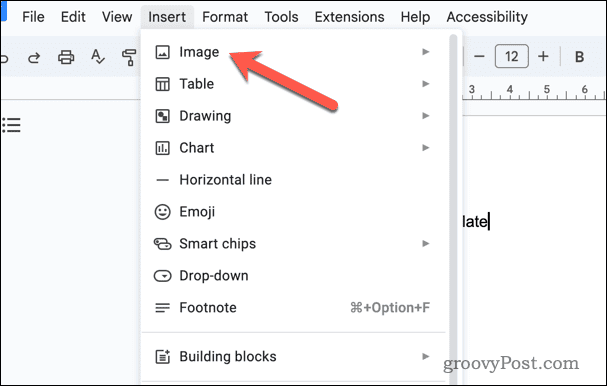
- Jika Anda menghendaki tambahkan header atau footer ke dokumen Anda, tekan Menyisipkan > Header dan Footer dan pilih salah satunya Tajuk atau Catatan kaki.
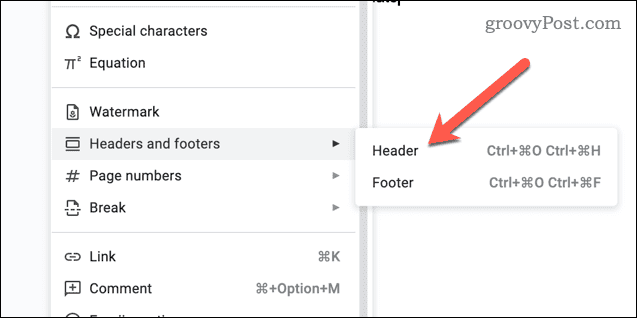
- Simpan file template dengan nama yang akan Anda kenali (mis. Templat surat) menggunakan Ganti nama kotak di kiri atas.
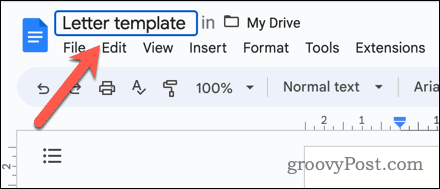
Buat perubahan lebih lanjut pada template Anda, seperti yang diinginkan.
Cara Mengonversi Dokumen Google Docs menjadi Template
Setelah Anda mendesain template khusus di Google Docs, Anda harus mengonversinya menjadi template.
Jika menggunakan akun Google Workspace, Anda dapat mentransfer dokumen ke galeri template untuk digunakan kembali kapan saja. Anda harus memastikan bahwa akun Anda memiliki izin yang diperlukan untuk menambahkan template ke galeri template ruang kerja Anda.
Jika tidak, hubungi administrator akun Anda untuk memastikan Anda memiliki izin yang tepat sebelum melanjutkan.
Untuk mengonversi dokumen Google Dokumen sebagai template menggunakan Google Workspace:
- Buka situs web Google Dokumen di browser web Anda dan masuk.
- Pastikan Anda dapat melihat Galeri templat menu di pojok kanan atas. Jika Anda tidak bisa, pergilah ke pojok kiri atas dan pilih ikon menu > Pengaturan.
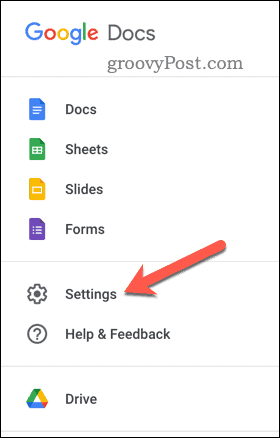
- Pastikan bahwa Tampilkan template terbaru di layar beranda kotak centang diaktifkan sebelum menekan OKE.
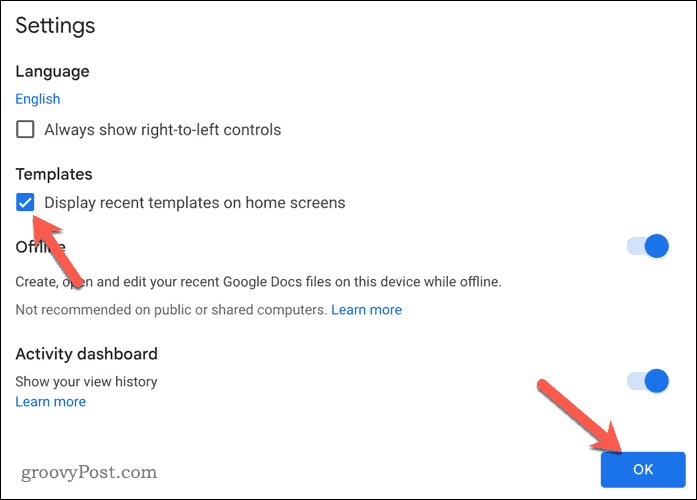
- Setelah Anda dapat melihat menu, pilih Galeri templat ikon menu di kanan atas.
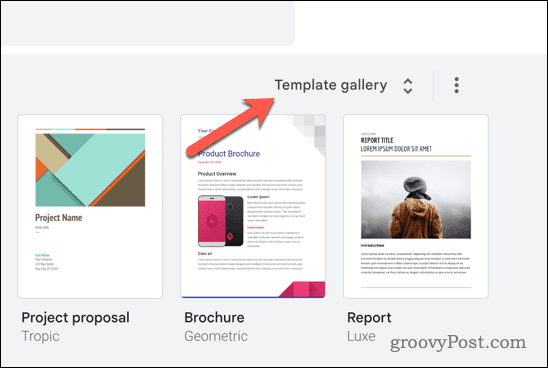
- Pilih organisasi Anda dari menu bertab di bagian atas.
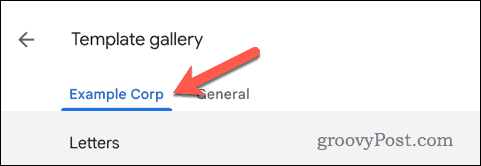
- Selanjutnya, pilih Kirim templat tombol.
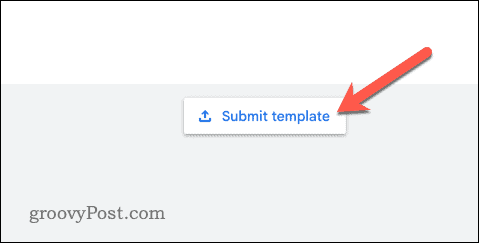
- Tekan Pilih dokumen dan pilih file template Anda.
- Jika Anda ingin menyimpan dokumen asli, tekan tombol Kirimkan salinan file ini, bukan yang asli penggeser.
- Ketik nama kustom untuk template di Judul kotak.
- Pilih kategori yang cocok untuk template Anda dari Kategori menu tarik-turun (mis. Surat untuk template surat).
- Tekan Kirim untuk menambahkan template ke ruang kerja Anda.
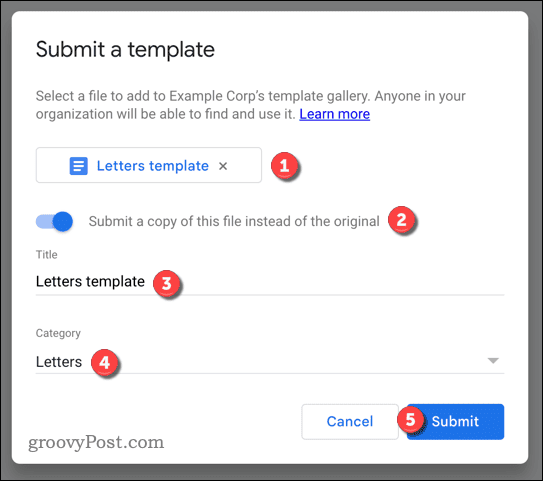
- Segera setelah Anda menekan Kirim, dokumen akan ditambahkan ke galeri Anda. Anda dapat memilihnya dengan menekan tombol kartu ikon untuk template—dokumen baru akan terbuka untuk Anda gunakan.
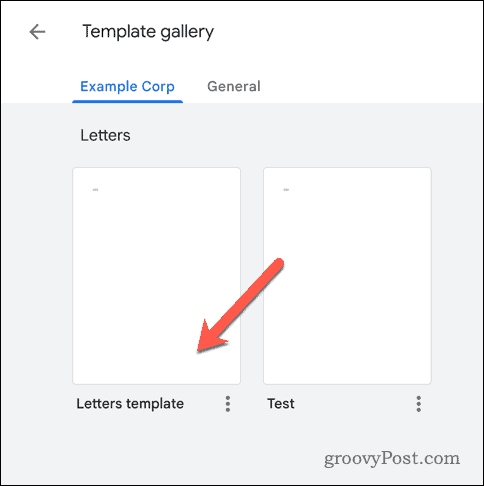
Menggunakan Dokumen Google Docs sebagai Templat Dengan Akun Google Standar
Jika tidak memiliki akun Google Workspace, Anda tidak dapat menambahkan dokumen ke galeri template. Sebagai gantinya, Anda harus menyimpan dokumen yang tidak digunakan dan membuat salinannya setiap kali Anda ingin menggunakannya. Untuk menggunakan dokumen Google Docs sebagai template menggunakan akun Google biasa:
- Buka situs web Google Drive dan masuk.
- Temukan dokumen Anda dan pilih.
- Klik kanan dokumen (atau tekan tiga titik ikon menu) dan pilih Buat salinan.
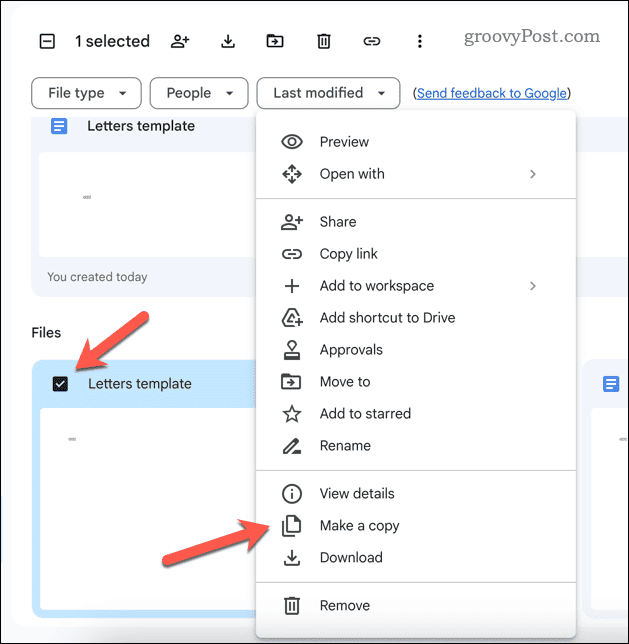
- Dokumen akan dibuat dengan nama Salinan dari diikuti dengan nama asli dokumen. Temukan file, klik kanan, dan pilih Ganti nama untuk mengganti namanya.
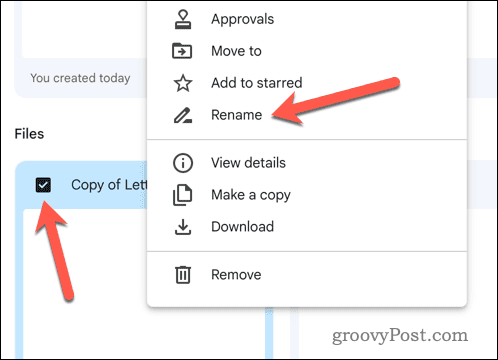
- Jika tidak, untuk mulai menggunakannya, klik dua kali file tersebut atau klik kanan dan pilih Buka dengan > Google Dokumen untuk mulai mengeditnya.
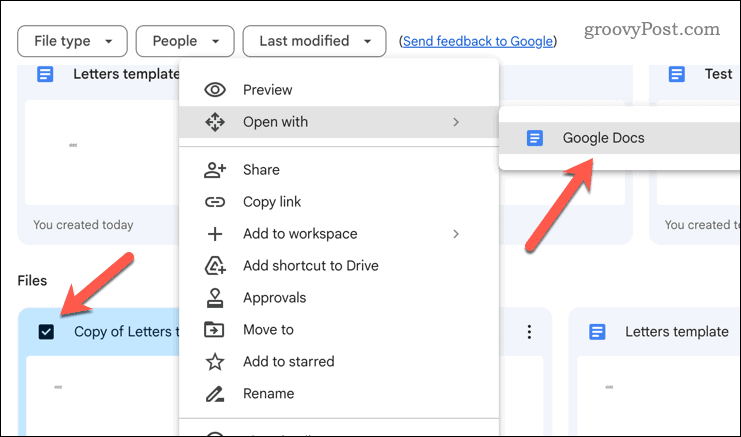
Menggunakan Google Dokumen
Berkat langkah-langkah di atas, Anda dapat dengan cepat membuat template di Google Docs. Ini akan memungkinkan Anda menghemat waktu dan membuat dokumen dengan gaya umum dengan mudah.
Ingin membumbui dokumen Anda? Abaikan dinding teks dan sisipkan video ke dalam dokumen Google Documents Anda alih-alih.